Am nevoie să normalizez clipurile. De-a lungul unui clip, vocea urcă și coboară, cum vedeți în imaginea alăturată. Vreau să aduc totul la același nivel. Și toate tutorialele pe care le găsesc pe tema asta sunt „ridică nivelul la tot clipul”, care nu mă ajută, că ridică nivelul la tot, deci ce este tare o să fie și mai tare, ori eu vreau să ridic doar bucățile care nu se aud tare.


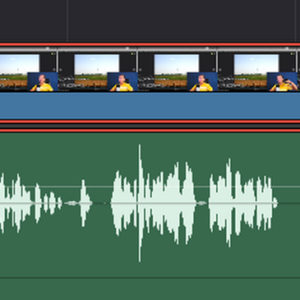










Pe vremuri făceam asta cu Audacity și era destul de simplu. Selectai segmentul și dădeai amplify.. parcă
bun. deci nu s-a înțeles. asta face orice soft. eu nu am nevoie de asta, eu am nevoie ca, în cadrul unui clip, să ridic doar porțiunile care sunt jos. NU TOT NIVELUL.
Păi e simplu Vali, tai de unde începe porțiunea cu sunetul slab, tai unde se termină porțiunea cu sunetul slab. Apoi selectezi acea porțiune și modifici sunetul după bunul plac. Așa poți să faci cu orice zonă fără să modifici tot clipul/audio.
man, la un clip de 20 de minute ai zeci de situații din astea.
Este exact același lucru și în DaVinci (poză)
Atunci din păcate sau din fericire depinde de ce știe DaVinci folosești functia “Audio normalize” iar zonele cu volum mic și mare sunt egalizate între ele și ai același sunet uniform. Din ce am citit în DaVinci trebuie să comprimi peakurile unde volumul este mare ca apoi să crești gradual tot sunetul și să ajungi la nivelul dorit. Cam complicat …
N-am experiență cu DaVinci Resolve, dar ce ai tu nevoie se numeste „compresie” dinamica (nu sunt sigur ca traducerea e buna „dynamic compression”). Am gasit cheat-sheet-ul asta care iti explica cum sa aplici compresia pe track-ul de sunet in sectiunea „Compressing audio in DaVinci Resolve”: https://krotos.studio/blog/do-anything-with-audio-davinci-resolve . E si un filmulet acolo care iti explica ce inseamna parametrii compresorului audio.
DaVinci Resolve are opțiune de normalize (exemplu), însă asta nu face decât să ridice sau să coboare volumul la tot clipul.
Dacă un clip lung în care fluctuează volumul, trebuie să folosești „Compressor” ca să ridici volumul targetat. Din păcate nu am folosit încă, așa că nu știu să-ți dau sfaturi în direcția asta. Însă uite un video care explică diferența.
Personal folosesc keyframes pe audio când am probleme de genul. E cam ciobănească treaba, dar având în vedere că nu fac asta des…. merge.
Dacă nu te descurci cu Compressor-ul, poți sparge clipul în porțiuni (care sunt încet și care sunt tare) și le dai apoi Normalize separat 🤷
Daca programul accepta plug-ins, ai nevoie de un Vst Compresor (oricare acceptat de davinci). Compressor asta iti egalizeaza volumul (ridica volumul pentru zonele incete si lasa volumul pentru zonele tari, in functie de un treshhold poibt stabilit de tine). Compresia audio e singura varianta sa egalizezi un waveform incat sa ai un volum cat mai constant.
DaVinci are un compresor foarte eficient. Nu e nevoie de module VST suplimentare.
Uite ca am gasit si un tutorial in acest sens.
https://youtu.be/LAZ-bkK-AGw?si=zU_0ikQrF-tz3QeB
Uite aici un tutorial bun pt procesarea vocii https://youtu.be/2hyrywcKKYs?si=9CSEhCaPnGpUMfUI. Pentru ca nici vocea ta, nici echipamentul nu se schimba prea mult, Dupa ce faci ce zice in clip poti salva cate un preset petru fiecare reglaj in parte si apoi doar il aplici pe filmarile viitoare.
Cauta dynamic compressor (sau orice alt compressor disponibil in aplicatie) si baga urmatoarele setari:
RMS/Peak: 0.2
Attack: 10ms
Release: 100ms
Threshold: -30dB
Ratio: 8:1
Knee Radius: 4
Makeup gain: 15dB
Eu foloseam setarile astea in VLC pentru filme.
Am uitat să zic că dacă vrei să ți-l egalizez eu, trimite-mi partea audio și o fac eu. De preferință, în format necompresate (.wav)
Nu am lucrat cu DaVinci Resolve, dar am lucrat cu DAW-uri și cred că poți rezolva în două moduri: Faci automation pe track pe volum/fader și mărești volumul în zonele care se aud mai slab și micșorezi în zonele care se aud mai tare, sau faci slice-uri pe track și mărești volumul individual pe fiecare slice. Ajută și utilizarea unui compresor pe track. Aplicarea unei compresii ajută la uniformizarea track-ului.
https://www.youtube.com/watch?v=0mRNFnXEHB4
https://www.youtube.com/watch?v=WVzSJ5Y5Y-k
Salut Vali, eu folosesc setarile astea in DaVinci pentru canalul meu de Youtube si functioneaza perfect. Arunca un ochi pe canal daca vrei sa iti faci idee cum se aude, (acelasi nume ca si username-ul).
Am incercat diverse setari insa asta e pe departe cea mai buna.
ITU-R BS.1770-4
Target Level -3.0
Target Loudness -15
Insa pe langa asta mai folosesc si alte setari, arunca un ochi pe aici: https://imgur.com/a/ke6esBI
Intreaba’l si tu pe Dan Cadar si pe Buhnici.
Folosește Compressor și te joci din threshold și ratio (ca să nu afectezi și bucățile unde deja e totul ok), saaaaau normalizezi mai întâi și apoi vii cu compressor ca să ajungi la nivelurile dorite.
daca afli cum se face spune-le si editorilor de la TV, d-ale-as sus, cu volumul pe minim
Faza cu sunetul, dar si cu montajul in general, este ca iti trebuie experienta si sa intelegi cu adevarat cum functioneaza.
E o meserie ca oricare alta. Dar na, acum toata lumea se pricepe la orice.
Problema spinoasa apare cand dai de chestii de finete, mai un sunet prost, mai o colorizare, viata e greu.
Sa vezi ce misto e cand iti cere cineva un anume format si un sunet in anumiti parametri.
Cum? Nu mai e niciun soft care sa faca asta automat? Awwww…
P.S. Iti trebuie compresie dinamica sau un compresor-expandor. (Cu alte cuvinte sa iti ridice volumul cand sunetul e sub un anumit nivel si sa iti comprime/scada volumul cand sunetul trece de un anumit nivel fixat de tine)
In general softurile free sau la nivel de amator nu au un modul de editare audio prea complex. De aceea exista plugin-uri sau softuri dedicate, separat.
Esti singur la videochat. Nu mai stiu, folosesti un microfon de masa ? Nu mai bine iei unul scump/de calitate agatat de gulerul tricoului, obtinand astfel un volum relativ egal pe tot parcursul podcastului ?